MySQL - Workbench: Cổng vào Quản lý Cơ sở Dữ liệu
Xin chào các nhà法师法师 tương lai! Hôm nay, chúng ta sẽ bắt đầu một hành trình thú vị vào thế giới của MySQL Workbench. Là giáo viên máy tính ở gần nhà của bạn, tôi rất vui mừng được hướng dẫn các bạn qua công cụ mạnh mẽ này sẽ làm cho nhiệm vụ quản lý cơ sở dữ liệu của bạn trở nên dễ dàng. Vậy, cầm lấy những枝 ảo của bạn (hoặc con chuột, trong trường hợp này), và chúng ta cùng nhảy vào nhé!
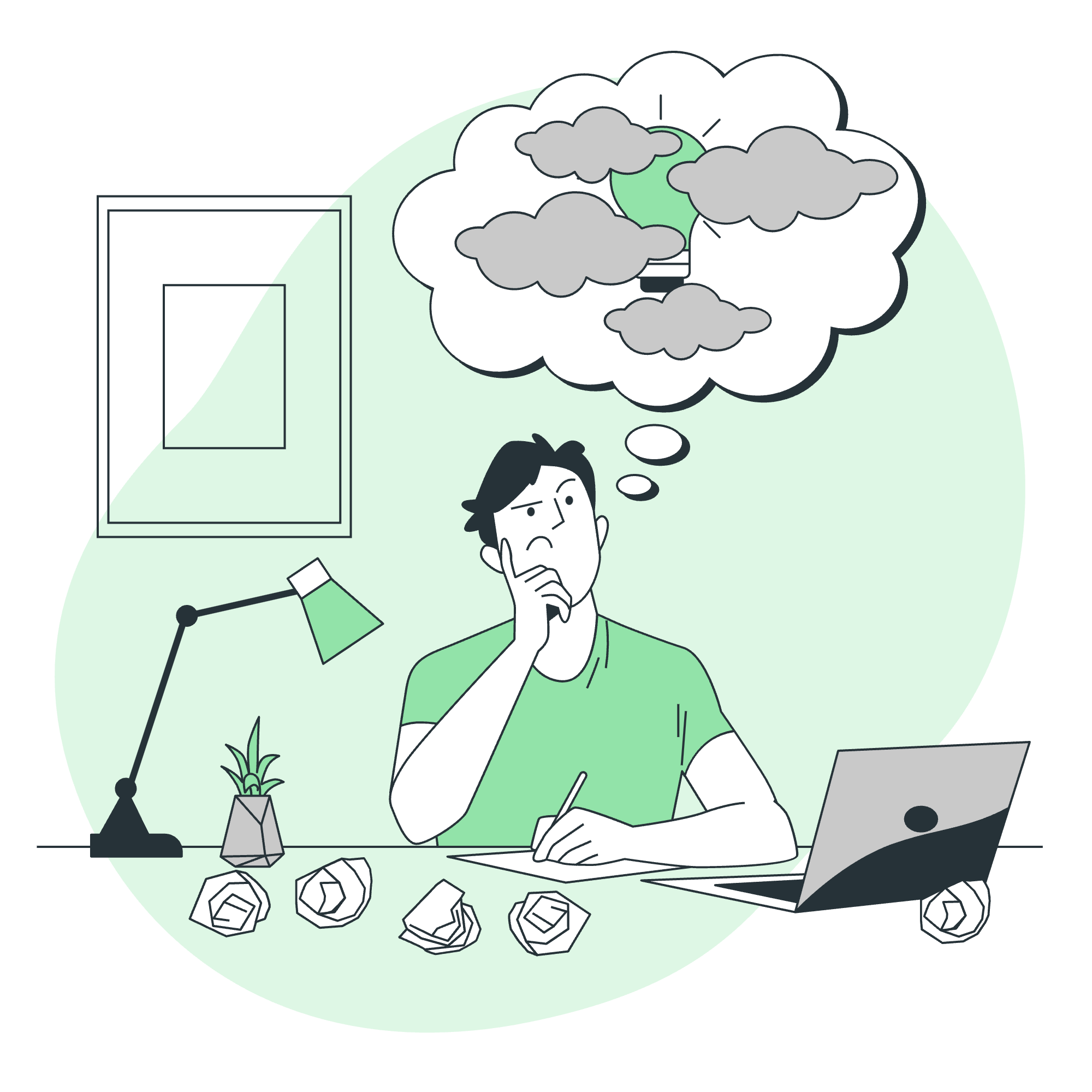
Chức năng của MySQL Workbench
MySQL Workbench giống như một cây kéo đa năng cho quản lý cơ sở dữ liệu. Nó đầy ắp các tính năng sẽ làm cho cuộc sống của bạn dễ dàng hơn khi làm việc với các cơ sở dữ liệu MySQL. Hãy để tôi giải thích cho bạn:
- Phát triển SQL: Hãy tưởng tượng đây là sân chơi của bạn để viết và thực thi các truy vấn SQL. Đây là nơi xảy ra phép màu!
- Thiết kế dữ liệu: Hãy tưởng tượng bạn có thể thiết kế cấu trúc cơ sở dữ liệu của mình một cách trực quan. Đó chính là điều mà thiết kế dữ liệu trong Workbench cho phép bạn làm.
- Quản lý máy chủ: Điều này giống như có một bảng điều khiển cho máy chủ MySQL của bạn, cho phép bạn quản lý tài khoản người dùng, giám sát sức khỏe của máy chủ và nhiều hơn nữa.
- Di chuyển dữ liệu: Cần di chuyển dữ liệu từ nơi này sang nơi khác? Workbench có thể giúp bạn.
- Sao lưu và khôi phục cơ sở dữ liệu: Hãy tưởng tượng đây là lưới an toàn của bạn. Nó giúp bạn tạo ra bản sao lưu của cơ sở dữ liệu và khôi phục chúng khi cần thiết.
Các phiên bản của MySQL Workbench
Bây giờ, hãy nói về các phiên bản khác nhau của MySQL Workbench:
- Phiên bản Cộng đồng: Đây là phiên bản miễn phí, phù hợp với sinh viên và những người đam mê. Nó giống như kem vani của Workbench - đơn giản, nhưng vẫn ngon!
- Phiên bản Thương mại: Đây là phiên bản cao cấp với các tính năng bổ sung, lý tưởng cho các doanh nghiệp. Hãy tưởng tượng nó như một món kem sundae với đầy đủ topping.
Công cụ Quản lý trong MySQL Workbench
Công cụ Quản lý trong MySQL Workbench giống như một trợ lý cá nhân cho cơ sở dữ liệu của bạn. Dưới đây là những gì bạn có thể làm với nó:
- Quản lý người dùng: Tạo, sửa đổi và xóa tài khoản người dùng.
- Bảng điều khiển hiệu suất: Giám sát hiệu suất của máy chủ của bạn theo thời gian thực.
- Sao lưu và khôi phục: Tạo bản sao lưu của cơ sở dữ liệu và khôi phục chúng khi cần thiết.
- Nhật ký máy chủ: Xem và phân tích nhật ký máy chủ để khắc phục sự cố.
Hãy xem một ví dụ đơn giản về việc tạo người dùng mới:
CREATE USER 'newuser'@'localhost' IDENTIFIED BY 'password';
GRANT ALL PRIVILEGES ON *.* TO 'newuser'@'localhost';
FLUSH PRIVILEGES;Mã này tạo một người dùng mới 'newuser' với mật khẩu 'password' và cấp cho họ tất cả các quyền. Lệnh FLUSH PRIVILEGES đảm bảo rằng các thay đổi có hiệu lực ngay lập tức.
Tạo cơ sở dữ liệu trong MySQL Workbench
Tạo cơ sở dữ liệu trong MySQL Workbench dễ dàng như bánh. Dưới đây là cách bạn làm:
- Nhấp vào nút "Tạo một cơ sở dữ liệu mới trong máy chủ đã kết nối".
- Nhập tên cho cơ sở dữ liệu của bạn.
- Nhấp vào "Áp dụng".
Hoặc bạn có thể sử dụng SQL:
CREATE DATABASE my_awesome_db;Lệnh này tạo một cơ sở dữ liệu mới có tên 'my_awesome_db'. Đơn giản phải không?
Xóa cơ sở dữ liệu trong MySQL Workbench
Đôi khi, chúng ta cần phải nói lời tạm biệt với một cơ sở dữ liệu. Dưới đây là cách bạn có thể xóa (xoá) một cơ sở dữ liệu:
DROP DATABASE my_awesome_db;Hãy cẩn thận với lệnh này! Nó giống như sử dụng phím 'delete' trên máy tính của bạn - một khi đã gone, nó sẽ không còn nữa!
MySQL Workbench Tạo, Chỉnh sửa và Xóa Bảng
Bảng là các khối xây dựng của cơ sở dữ liệu của bạn. Hãy xem cách để tạo, sửa đổi và xóa chúng:
Tạo Bảng
CREATE TABLE students (
id INT PRIMARY KEY,
name VARCHAR(50),
age INT,
grade CHAR(1)
);Lệnh này tạo một bảng có tên 'students' với các cột id, name, age và grade.
Chỉnh sửa Bảng
ALTER TABLE students ADD COLUMN email VARCHAR(100);Lệnh này thêm một cột mới 'email' vào bảng 'students'.
Xóa Bảng
DROP TABLE students;Lệnh này xóa bảng 'students'. Lại một lần nữa, hãy cẩn thận với lệnh này!
MySQL Workbench Chèn và Xóa Dòng trong Bảng
Bây giờ chúng ta có bảng của mình, hãy điền dữ liệu vào:
Chèn Dòng
INSERT INTO students (id, name, age, grade, email)
VALUES (1, 'Alice', 18, 'A', '[email protected]');Lệnh này thêm một học sinh mới tên Alice vào bảng của chúng ta.
Xóa Dòng
DELETE FROM students WHERE id = 1;Lệnh này xóa Alice khỏi bảng của chúng ta. Poor Alice!
MySQL Workbench Xuất và Nhập Cơ sở Dữ liệu
Cuối cùng, hãy nói về việc di chuyển dữ liệu của bạn:
Xuất Cơ sở Dữ liệu
- Nhấp phải vào cơ sở dữ liệu của bạn trong bảng điều khiển Navigator.
- Chọn "Export MySQL Create Script".
- Chọn vị trí để lưu script.
Nhập Cơ sở Dữ liệu
- Đi tới "Server" > "Data Import".
- Chọn "Import from Self-Contained File".
- Chọn tệp .sql của bạn và nhấp vào "Start Import".
Và thế là bạn đã có nó, các bạn! Bạn vừa bước những bước đầu tiên vào thế giới kỳ diệu của MySQL Workbench. Nhớ rằng, thực hành sẽ làm cho bạn thành thạo, vì vậy đừng ngại thử nghiệm. Trước khi bạn biết, bạn sẽ quản lý cơ sở dữ liệu như một chuyên gia!
| Phương thức | Mô tả |
|---|---|
| CREATE DATABASE | Tạo một cơ sở dữ liệu mới |
| DROP DATABASE | Xóa một cơ sở dữ liệu |
| CREATE TABLE | Tạo một bảng mới |
| ALTER TABLE | Sửa đổi một bảng hiện có |
| DROP TABLE | Xóa một bảng |
| INSERT INTO | Thêm mới dữ liệu vào bảng |
| DELETE FROM | Xóa dữ liệu khỏi bảng |
| EXPORT | Lưu cấu trúc và dữ liệu của cơ sở dữ liệu hoặc bảng |
| IMPORT | Tải cấu trúc và dữ liệu của cơ sở dữ liệu hoặc bảng |
Chúc các bạn quản lý cơ sở dữ liệu vui vẻ, và mong rằng các truy vấn của bạn luôn trả về kết quả mà bạn mong muốn!
Credits: Image by storyset
